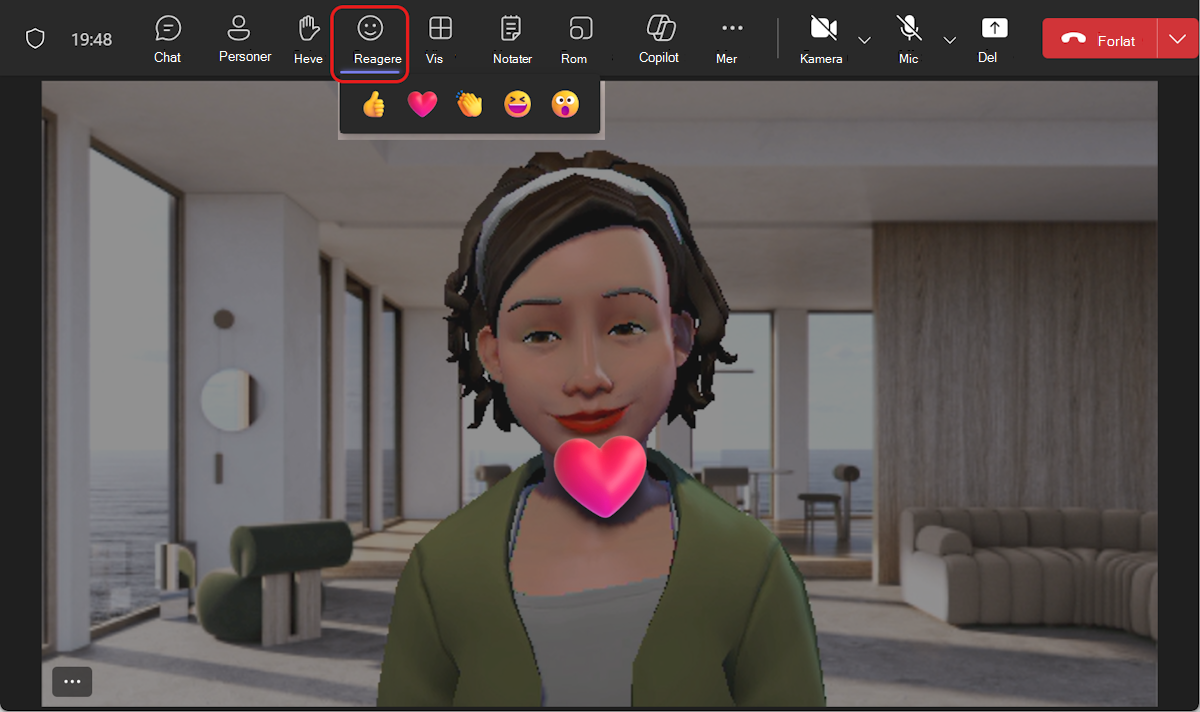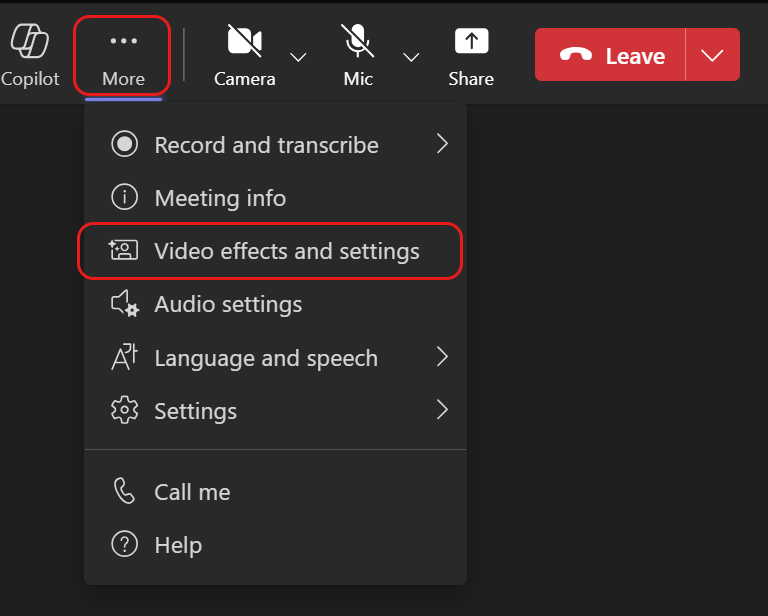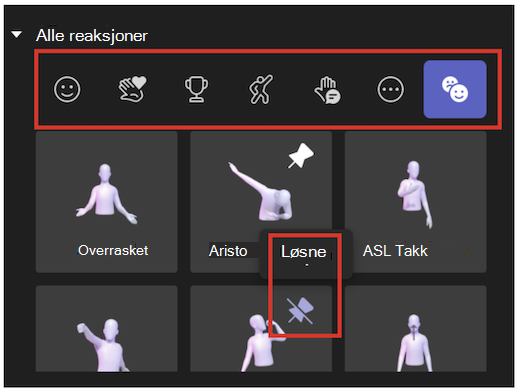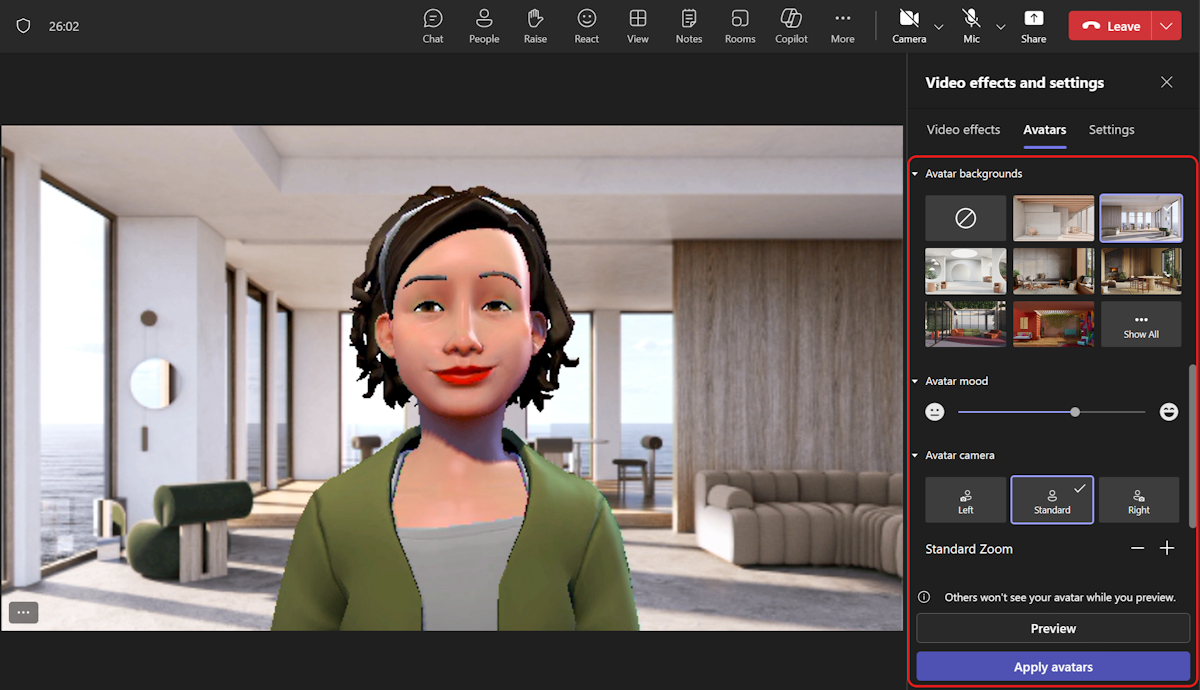Bruk emotes, bevegelser og mer med avataren din i Microsoft Teams
Animer avataren med emotes for å formidle følelser og følelser i Teams-møter. Med avatarer kan du etablere bedre følelsesmessige forbindelser med møtedeltakere uten å slå på kameraet.
Avatar-reaksjoner og -bevegelser
Velg dine kontekstuelle emotes fra et sett med kjente emojier, og se avataren animere med samme emotes og bevegelser. Når du velger React
Du finner flere avatarreaksjoner ved å velge Flere handlinger
Finn raskt ønsket reaksjon som skal vises i øyeblikket under Alle reaksjoner. Fest de ofte brukte avatarreaksjonene dine til toppen ved å holde pekeren over en reaksjon og velge Fest
Tips!: Du kan bare feste opptil fem emoter om gangen for rask tilgang til favorittreaksjonene dine. Hvis listen over de mest brukte reaksjonene er full, løsner du noen av uttrykksikonene du har lagret, før du fester eventuelle nye reaksjoner øverst i Alle reaksjoner-listen.
Alternativer for avatarens humør, bakgrunner og kamera
Angi bakgrunnen, humøret og kameravinklene til avataren. Velg Flere handlinger
Bakgrunner
Velg en bakgrunn for avataren under Avatarbakgrunner. Skru på
Humør
Juster avatarens ansiktsuttrykk ved hjelp av glidebryteren for Avatarhumør.
Kamera
Velg en kameravinkel for avataren under alternativet Avatarkamera. Du kan også zoome inn (+) og ut (-) på avataren.